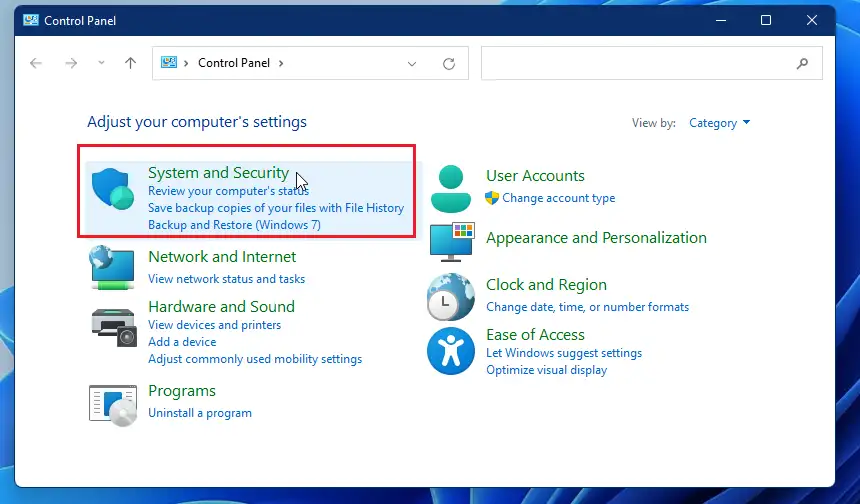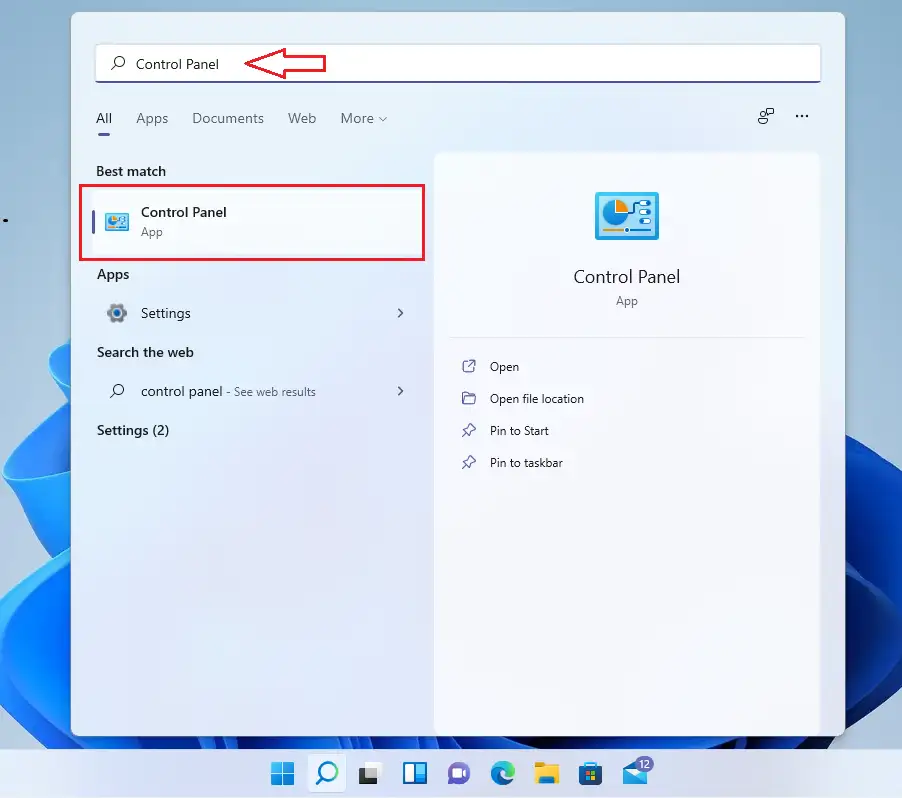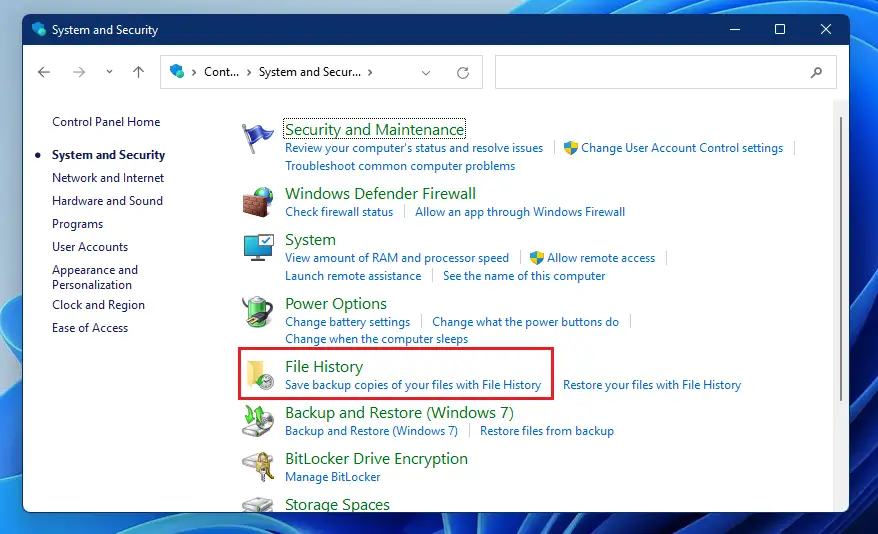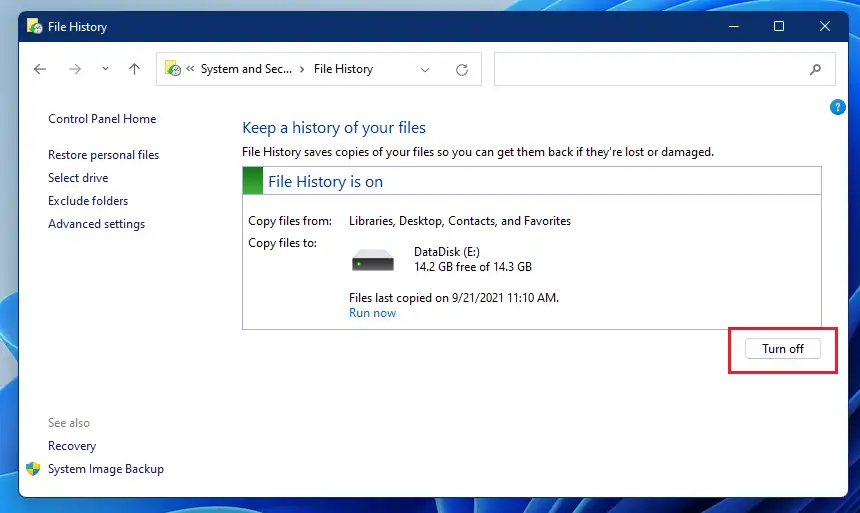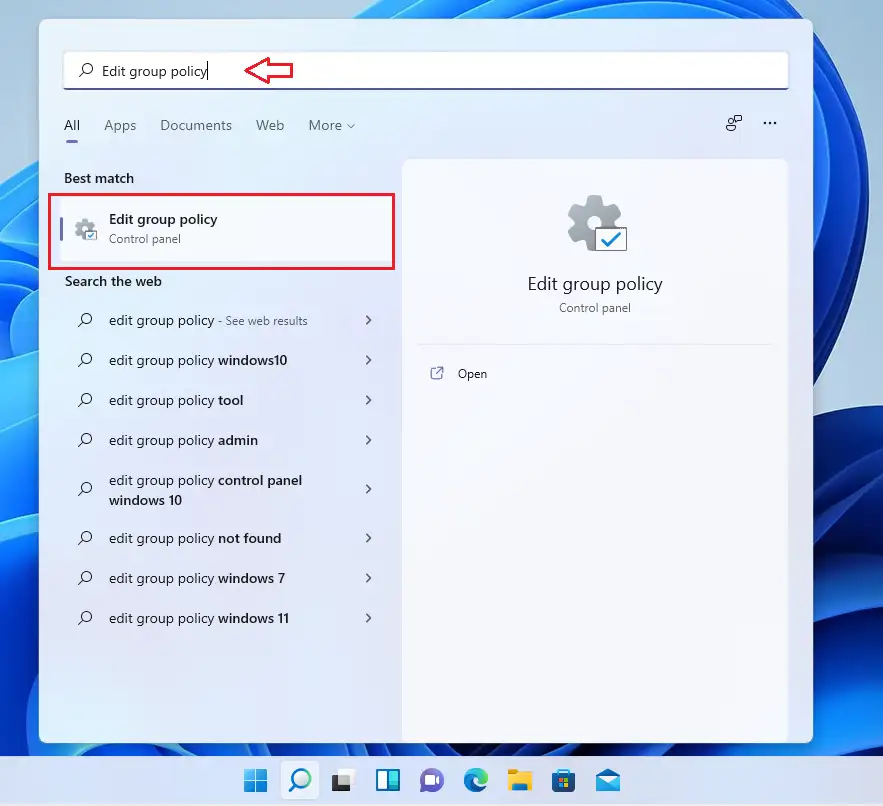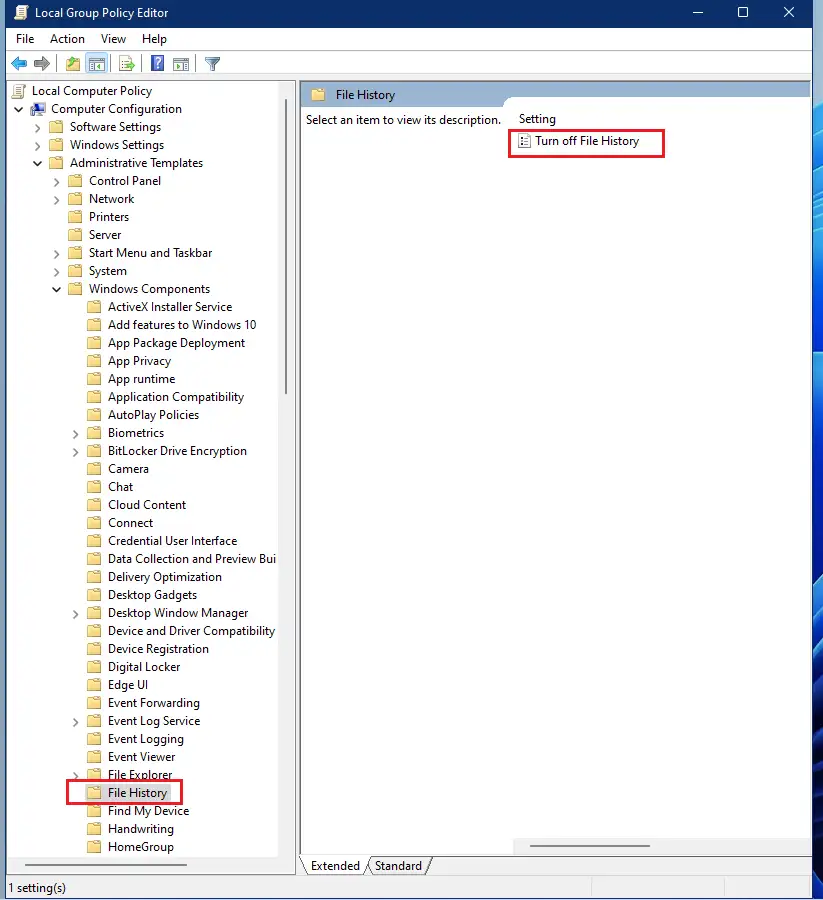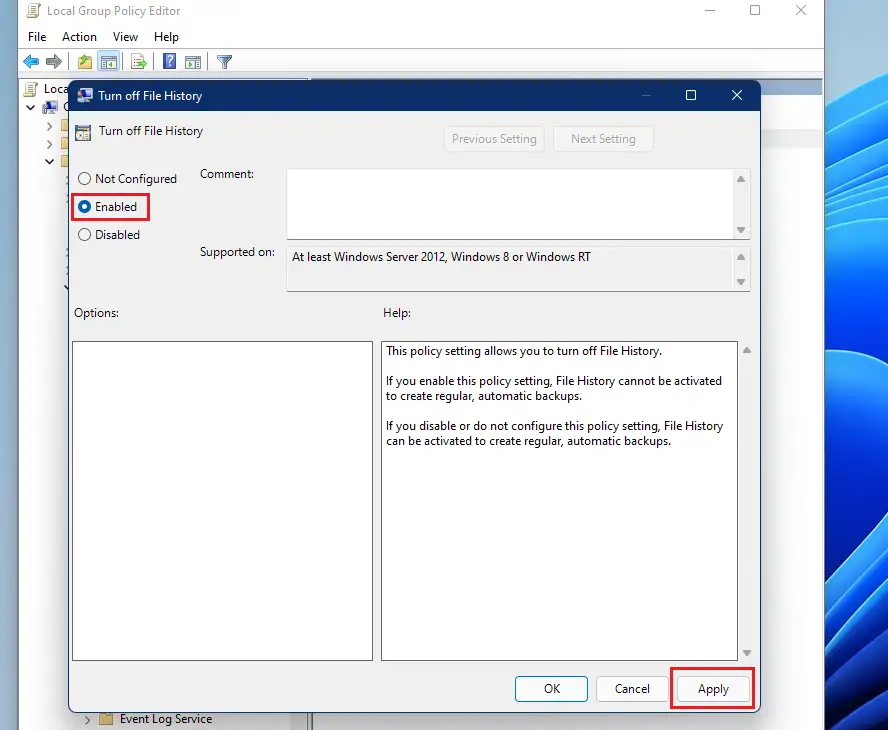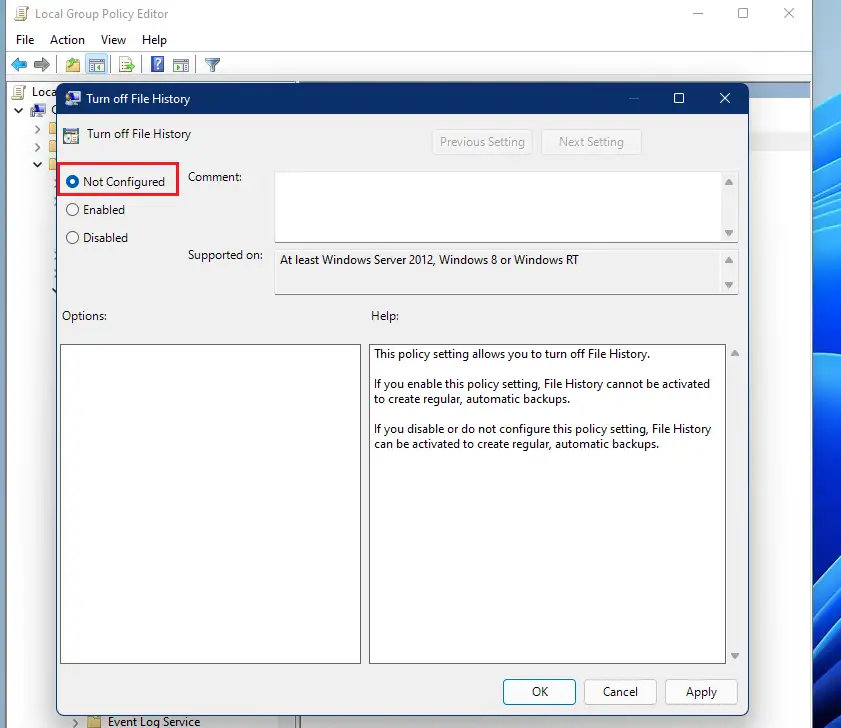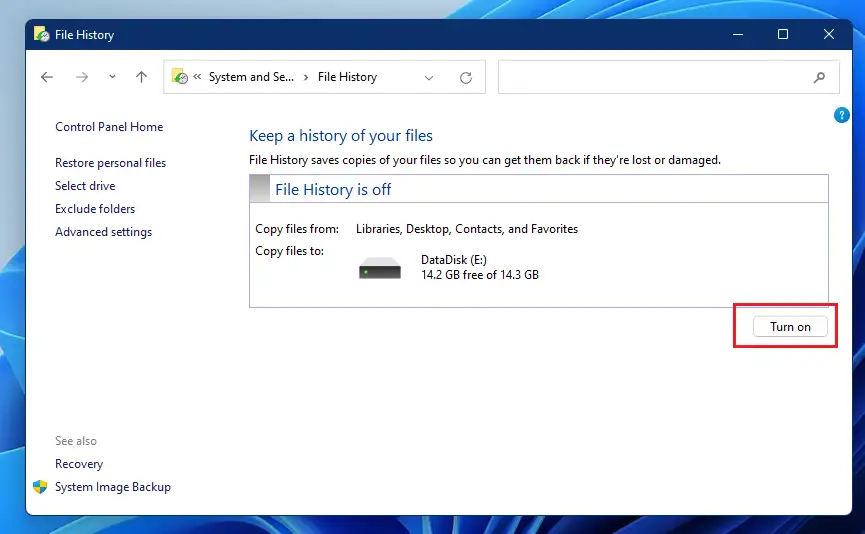د وینډوز 11 کارولو په وخت کې د فایل تاریخ فعال یا غیر فعال کولو ګامونه. د فایل تاریخ یو بیک اپ وسیله ده چې په وینډوز کې جوړ شوی ترڅو د کارونکي کور ډایرکټر کې ټول فولډرونه او د هغې دننه فایلونه بیک اپ کړي، په شمول د اسنادو، میوزیک، انځورونو، ویډیوګانو او ډیسټاپ.
په هغه قضیو کې چیرې چې اصلي فایلونه ورک شوي یا فاسد شوي ، نو کارونکي بیا کولی شي د فایل تاریخ لخوا رامینځته شوي بیک اپ نسخې وکاروي ترڅو دوی بحال کړي. د فایل تاریخ هم تاسو ته اجازه درکوي د بیک اپ مهال ویش له لارې لټون وکړئ، هغه نسخه غوره کړئ چې تاسو یې غواړئ، او بیا یې وساتئ.
په ډیفالټ ، د فایل تاریخ د کارونکي کور لارښود کې ټول فایلونه او فولډرې بیک اپ کوي ( ج: کارونکي\ کارن نوم ). تاسو کولی شئ اضافي فولډرونه او د بیک اپ ځای هم شامل کړئ.
په وینډوز 11 کې د فایل خلاصولو تاریخ فعال یا غیر فعال کړئ
د فایل تاریخ په اوتومات ډول نه دی فعال شوی که چیرې د بیک اپ لپاره مناسب ځایونه شتون ونلري. تاسو کولی شئ یوازې یو بهرني وصل شوي ډرایو ته بیک اپ کړئ ، لکه یو USB ډرایو ، یا تاسو کولی شئ د شبکې ډرایو ته خوندي کړئ. که چیرې د دې ځایونو څخه هیڅ یو شتون ونلري، د فایل تاریخ به ونه کارول شي.
نوی وینډوز 11 د ډیری نوي ځانګړتیاو او نوي کارونکي ډیسټاپ سره راځي ، پشمول د مرکزي سټارټ مینو ، ټاسک بار ، کړکۍ سره ګردي کونجونه ، موضوعات او رنګونه چې هر کمپیوټر به عصري ښکاري او احساس کړي.
که تاسو نشئ کولی معامله وکړئ وینډوز 11 ، نو پدې اړه زموږ پوسټونو لوستلو ته دوام ورکړئ.
په وینډوز 11 کې د فایل تاریخ فعال یا غیر فعال کولو پیل کولو لپاره ، لاندې مرحلې تعقیب کړئ.
په وینډوز 11 کې د فایل تاریخ بندولو څرنګوالی
که تاسو غواړئ په وینډوز 11 کې د فایل تاریخ غیر فعال کړئ ، لاندې مرحلې وکاروئ.
ورتګ د پیل مینو ، بیا د اپلیکیشن لټون وکړئ د کنټرول بورډ او خلاص یې کړه.
کله چې د کنټرول پینل خلاص شي، د سیسټم او امنیت کټګورۍ ګروپ ته لاړ شئ.
بیا، د فایل تاریخ باندې کلیک وکړئ لکه څنګه چې لاندې ښودل شوي.
د فایل تاریخ ترتیباتو پین کې، تڼۍ کلیک وکړئ بندول"د دوتنې تاریخ".
د ځایی ګروپ پالیسۍ له لارې د فایل تاریخ بندولو څرنګوالی
کاروونکي کولی شي د ځایی ګروپ پالیسي مدیر له لارې د فایل تاریخ هم بند کړي. هلته د رسیدو لپاره، په سټارټ مینو کلیک وکړئ، بیا ومومئ او خلاص کړئ د ګروپ پالیسي ایډیټ کړئ.
کله چې د محلي ګروپ پالیسي مدیر خلاص شي، لاندې فولډر لارو ته لاړ شئ:
د کمپیوټر ترتیب \ اداري ټیمپلیټونه \ د وینډوز اجزا \ د فایل تاریخ
د خلاصولو لپاره ښي خوا ته د فایل تاریخ تنظیمات بند کړئ دوه ځله کلیک وکړئ. کله چې تاسو تنظیمات پرانیزئ، د څنګ ته بکس چیک کړئ فعال کړهد فایل تاریخ غیر فعالولو لپاره.
په وینډوز 11 کې د فایل تاریخ فعالولو څرنګوالی
که تاسو د فایل تاریخ په اړه خپل فکر بدل کړئ او غواړئ د فایل تاریخ بیا فعال کړئ، په ساده ډول پورته ګامونه بیرته واخلئ. که دا د ګروپ پالیسي کې غیر فعال وي، د فایل تاریخ ترتیباتو ته لاړ شئ او په څنګ کې بکس چیک کړئ نه ترتیب شوی.
له هغې وروسته، د کنټرول پینل ته لاړ شئ، د کټګورۍ سیسټم او امنیت ==> د فایل تاریخ او په تڼۍ کلیک وکړئ چالانولد فایل تاریخ.
همدا و
پایله:
دا پوسټ تاسو ته وښودل چې څنګه د فایل تاریخ فعال یا غیر فعال کړئ 12Z 11. که تاسو پورته کومه تېروتنه ومومئ، تاسو د اضافه کولو لپاره یو څه لرئ، مهرباني وکړئ لاندې د نظر فورمه وکاروئ.